글을 쓸까말까하다 정보공유 차원에서 작성합니다
셋팅에 충분한 주의를 기울여주세요
소개할 방법은 스팀 고객지원 페이지에도 내용과 관련된 공식안내가 있습니다만
다소 복잡하기 때문에 버파에 필요한 핵심내용만 간추려 정리 했습니다
게임을 하다보면 가끔씩 하단부에 이런 표시가 뜰때가 있습니다
플레이어 한쪽에 프레임 드랍이 일어났다는 알림입니다
세가의 오피셜 발표에도 상시 60F가 되지 않으면 원활한 대전이 어려울수 있다고 안내하고 있습니다
당연한 이야기죠
본론입니다
사양이 충분한 분은 굳이 안하셔도 될것같아요
스팀 라이브러리에서 왼쪽 게임 목록 - 버추어파이터 우클릭 - 속성 클릭 - 일반 탭에서 공란인 실행옵션에 아래 내용을 입력합니다
※자신의 pc사양에 따른 수치계산에 각별히 주의바랍니다※
명령어 상세 설명
-high : 게임을 CPU 최우선순위로 사용합니다
-USEALLAVAILABLECORES : 가용 가능한 모든 cpu코어를 할당. cpu를 모두 사용하게 해줍니다
-malloc=system : 동적메모리 할당을 윈도우가 자동으로 관리해서 메모리가 부족하기전에 리셋해주는 효과
게임이나 기타 작업을 할 때 컴퓨터의 램은 메모리를 계속 할당하게 되고 재부팅 등으로 리셋을 시켜주지 않으면
pc의 과부하. 즉, 메모리 부족으로 프로그램이 다운되는 현상이 있는데 이 명령어로 재부팅 효과를 줍니다
램이 충분히 남아도는 요즘엔 보기 드물지만 적용할만함
-maxMem=15360 : 게임이 점유할 수 있는 최대의 동적메모리 할당량 설정(남아서 노는 메모리없이 전부 게임이 사용할수있게함)
게임에 램을 강제 할당해줍니다
뒤의 숫자는 자신의 pc 램의 총 용량으로 계산합니다
계산식은 램16GB = 16gb(-1024)x1024 = 15,360
실제 명령어 입력시엔 -maxMem=15360 이런식으로 입력합니다
-1024(1024MB = 1GB)가 들어간 이유는 pc로 게임만 할게 아니기 때문이며 동시에 여러 프로그램을 멀티로 사용시 조금 더 빼주는걸 권장
예) 사용pc가 16G 램이면 1GB를 빼고 15x1024=15360
자신의 램 용량 확인 방법은 ctrl+alt+del 누른 후 작업 관리자 선택 - 성능 탭 선택 후 확인 가능합니다
-maxVram=7680 : 게임에 그래픽카드 비디오램을 강제 할당해줍니다 이 옵션은 꼭 안해도 됩니다
뒤의 숫자는 자신의 pc 그래픽카드 비디오램의 총 용량으로 계산합니다
계산식은 그래픽카드 램 용량-0.5x1024
예) 8G 그래픽카드 램이면 0.5를 빼고 7.5x1024=7680
실제 명령어 입력시엔 -maxVram=7680 이런식으로 입력합니다
그래픽카드 램 확인 방법은 ctrl+alt+del 누른 후 작업 관리자 선택 - 성능 탭 선택 후 확인 가능합니다
하는김에 비램 명령어도 적긴 했습니다만 이 명령어는 굳이 없어도 될것 같아요
-threads 12 : 자신의 cpu의 총 쓰레드수를 입력 (가상쓰레드 제외. 반드시 정확한 논리 프로세서 수를 입력)
게임에 cpu 쓰레드 수를 강제 할당 해줍니다
명령어 뒤의 숫자는 자신의 pc의 논리 프로세서 수입니다
갯수는 ctrl+alt+del 누른 후 작업 관리자 선택 - 성능 탭 선택 후 확인 가능합니다
최종적으로 실행옵션에 아래와 같은 방식으로 적용시킬 내용을 카피해서 입력합니다
-high -USEALLAVAILABLECORES -malloc=system -maxMem=15360 -maxVram=7680 -threads 12
※ 그외 간단한 윈도우 팁
- 윈도우설정 전원설정에서 고성능 또는 최대전원사용 등 절전이 아닌 최고사양으로 설정(전력을 조금 더 사용하지만 게이밍엔 효과가 좋음)
- (엔비디아그래픽카드 사용시) 엔비디아 제어판 - 3D설정 - 3D설정관리 - 전원관리모드 -> 최고성능선호


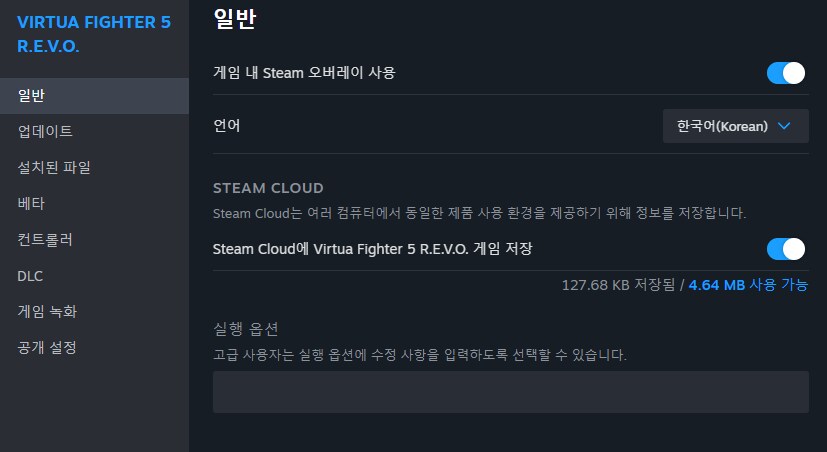
(IP보기클릭)112.169.***.***
(IP보기클릭)118.235.***.***